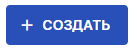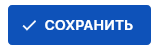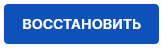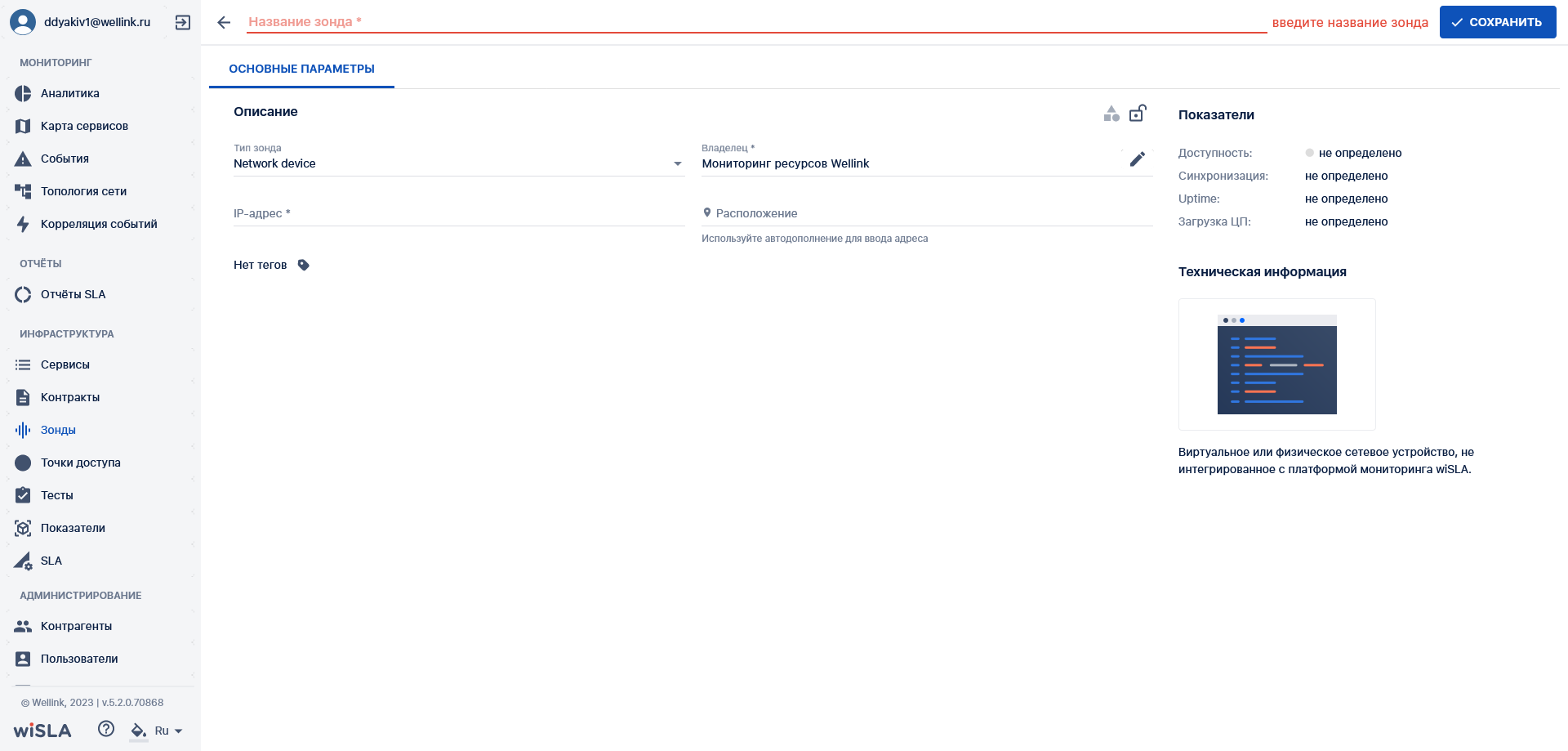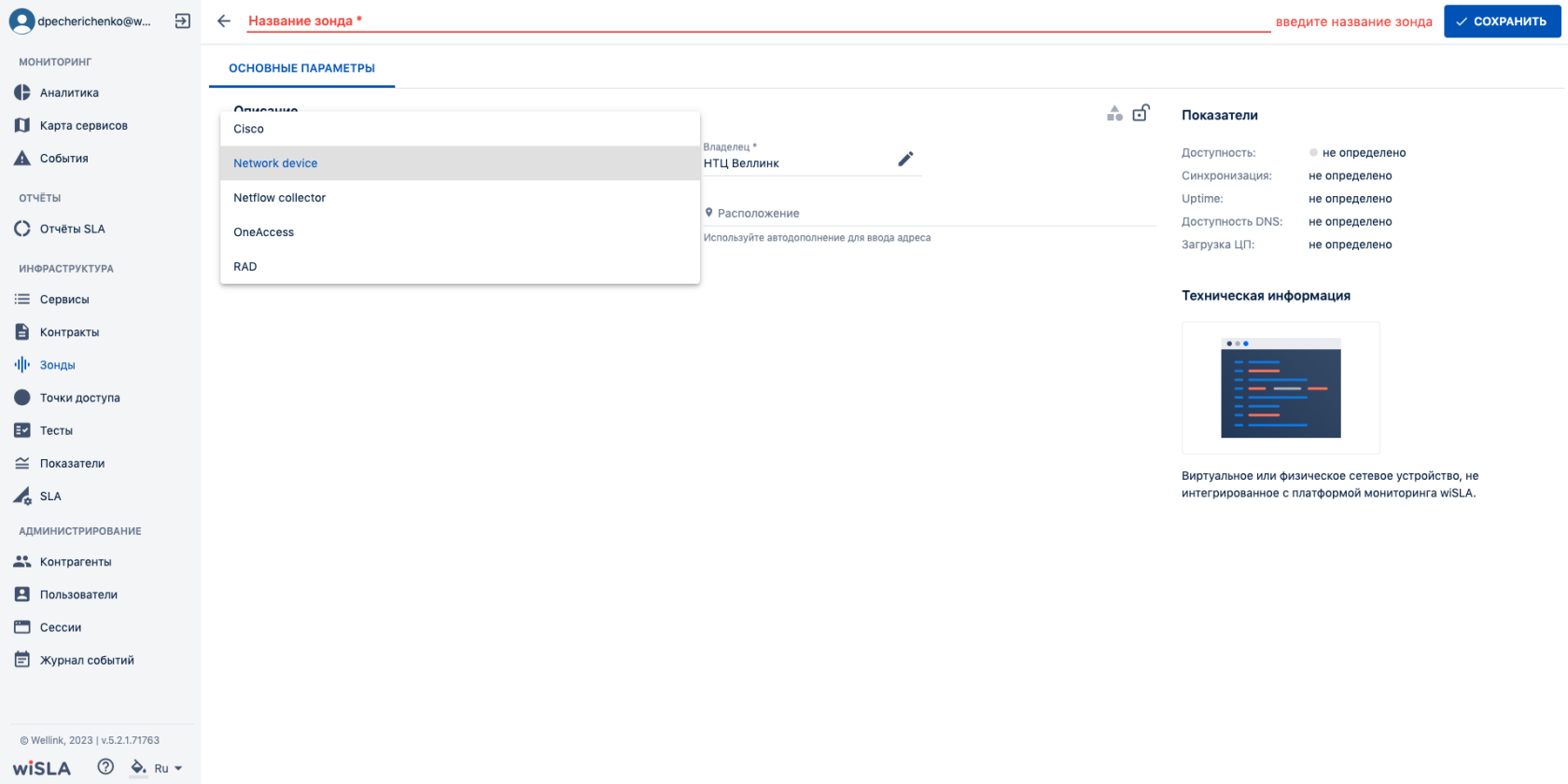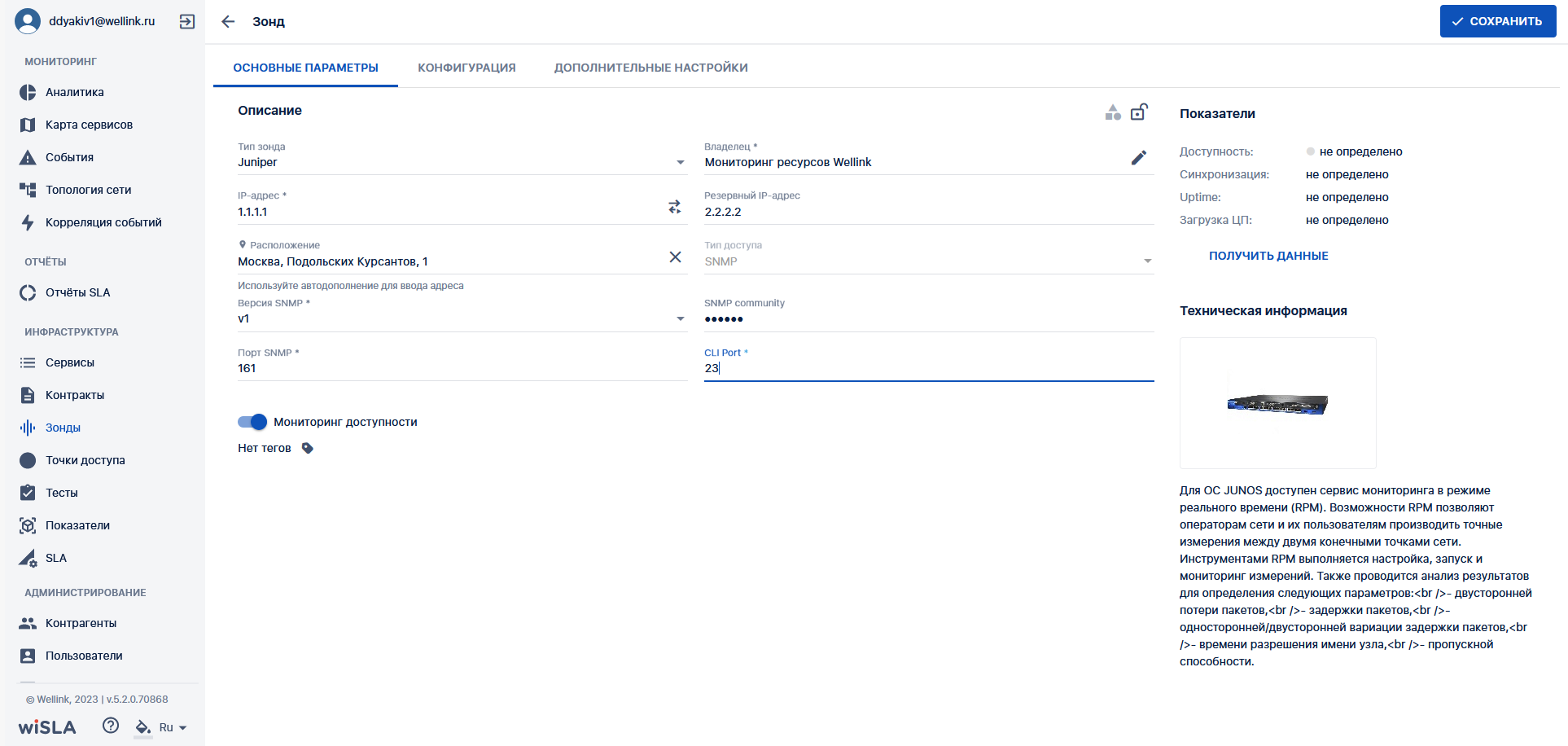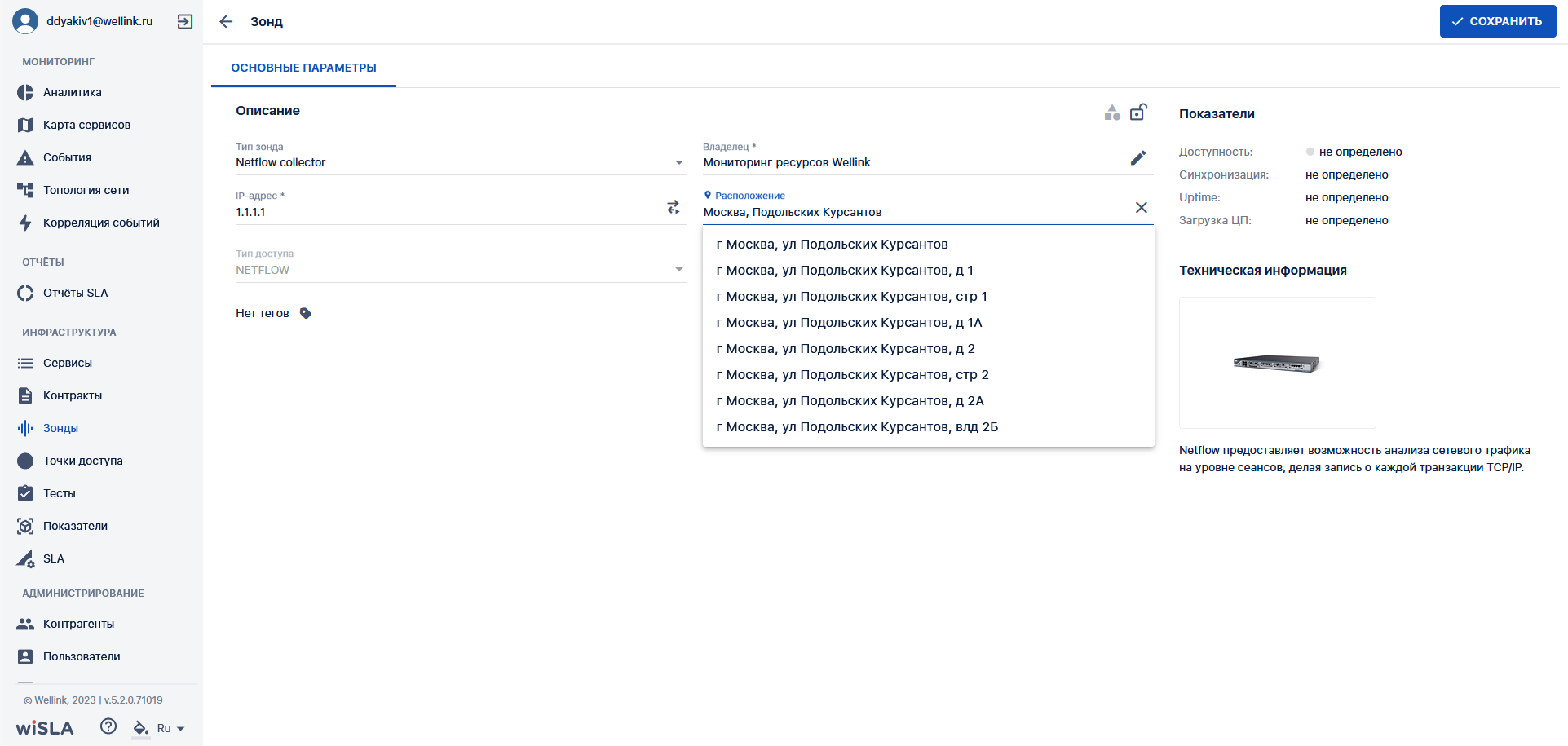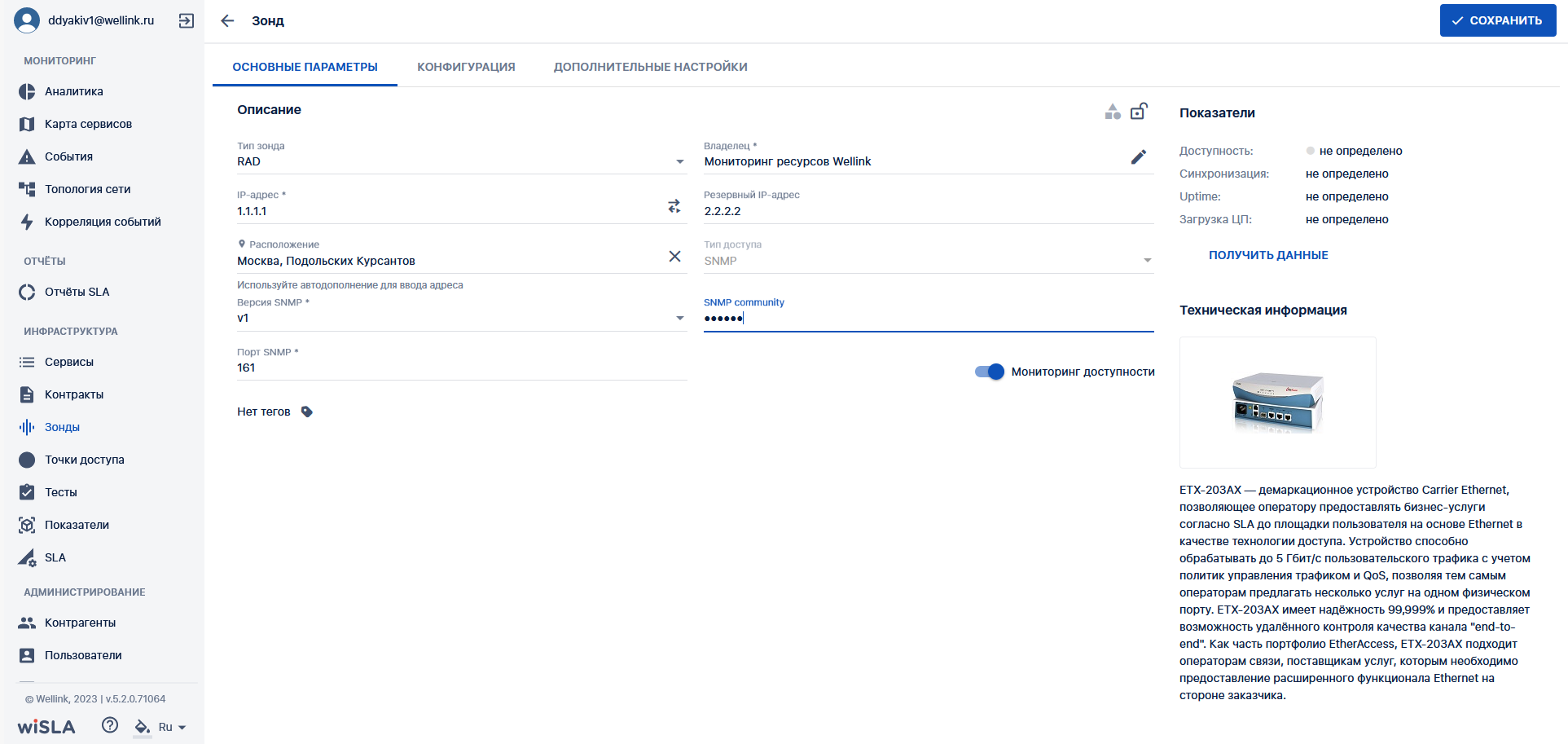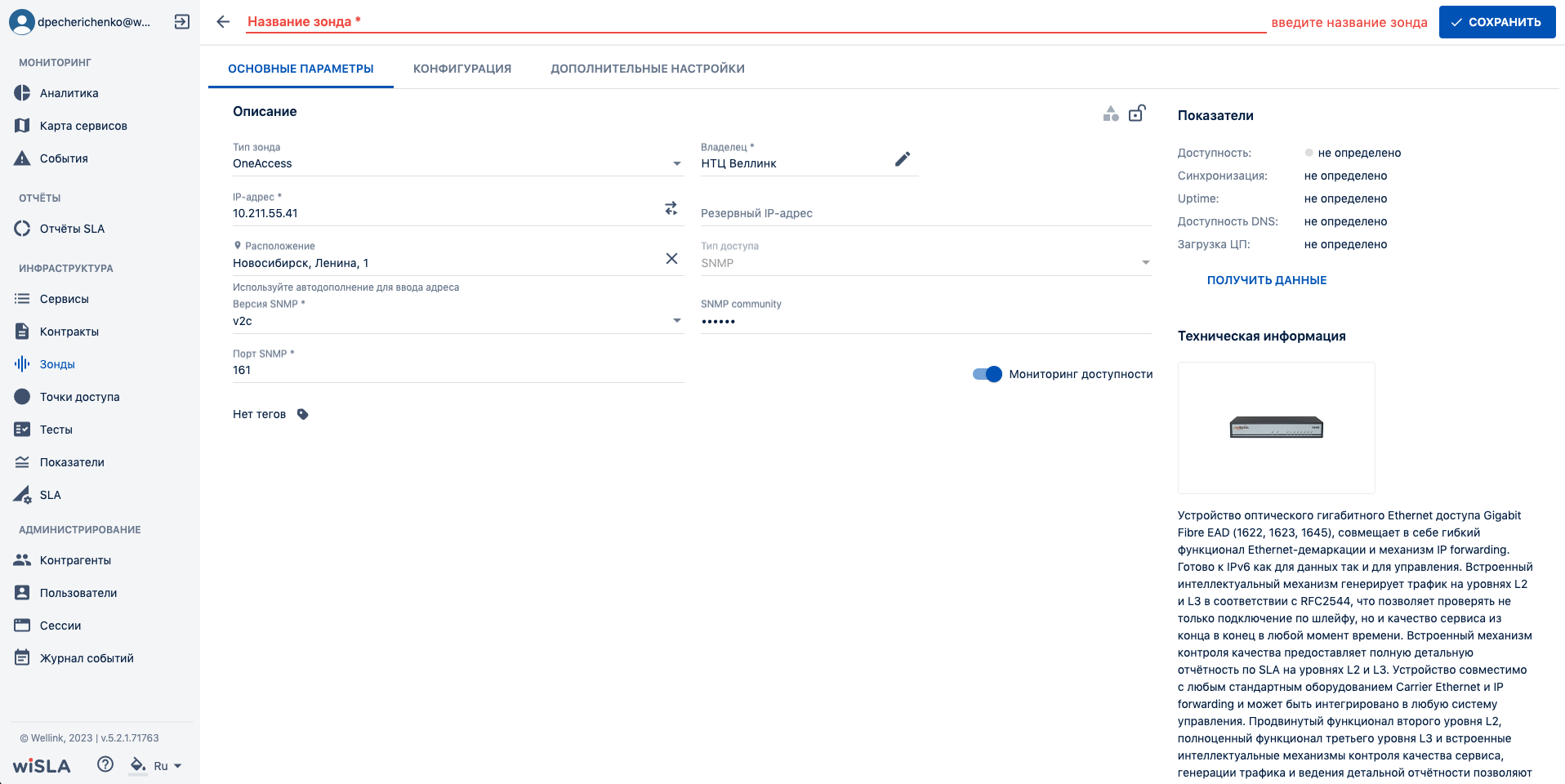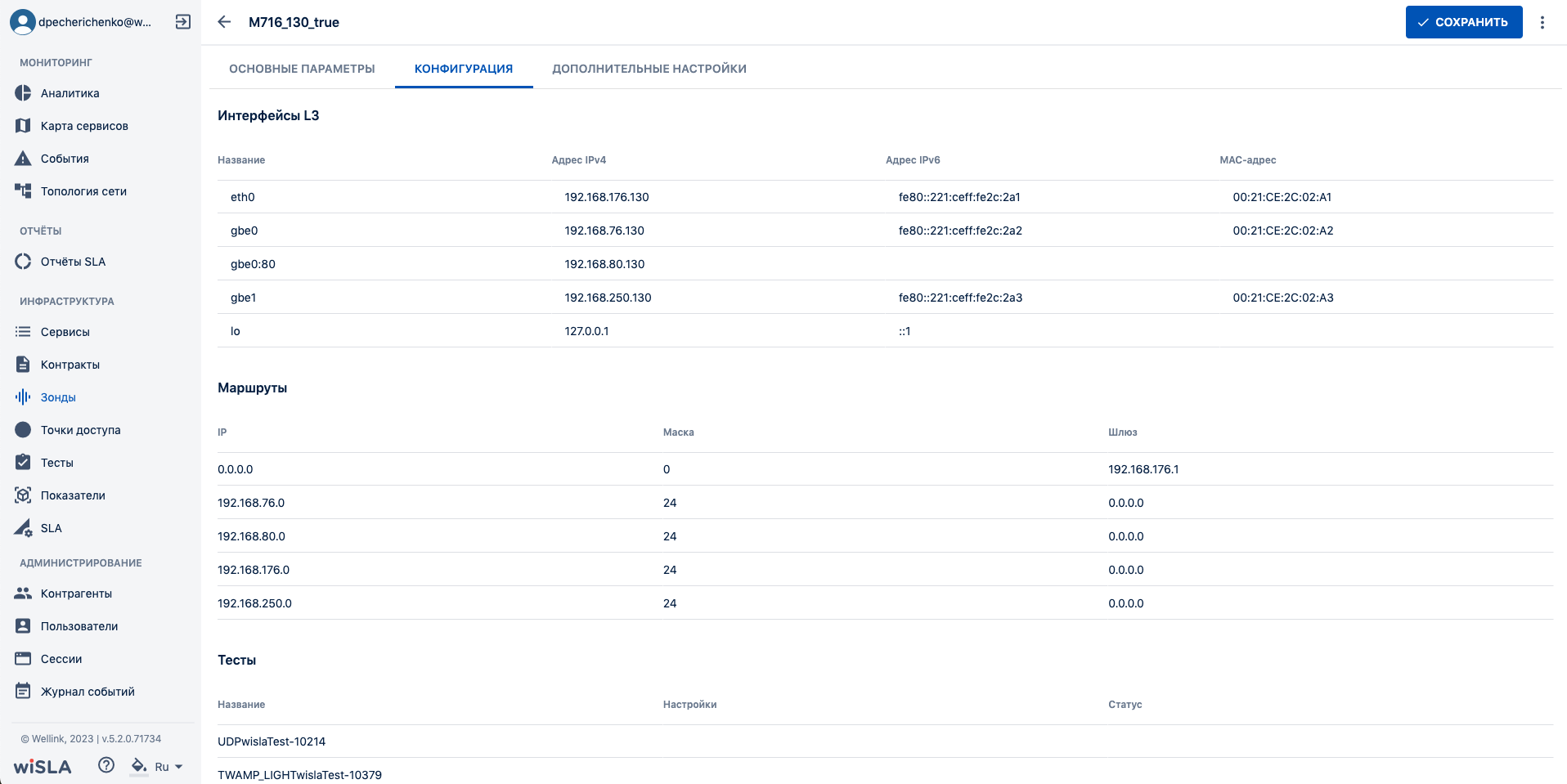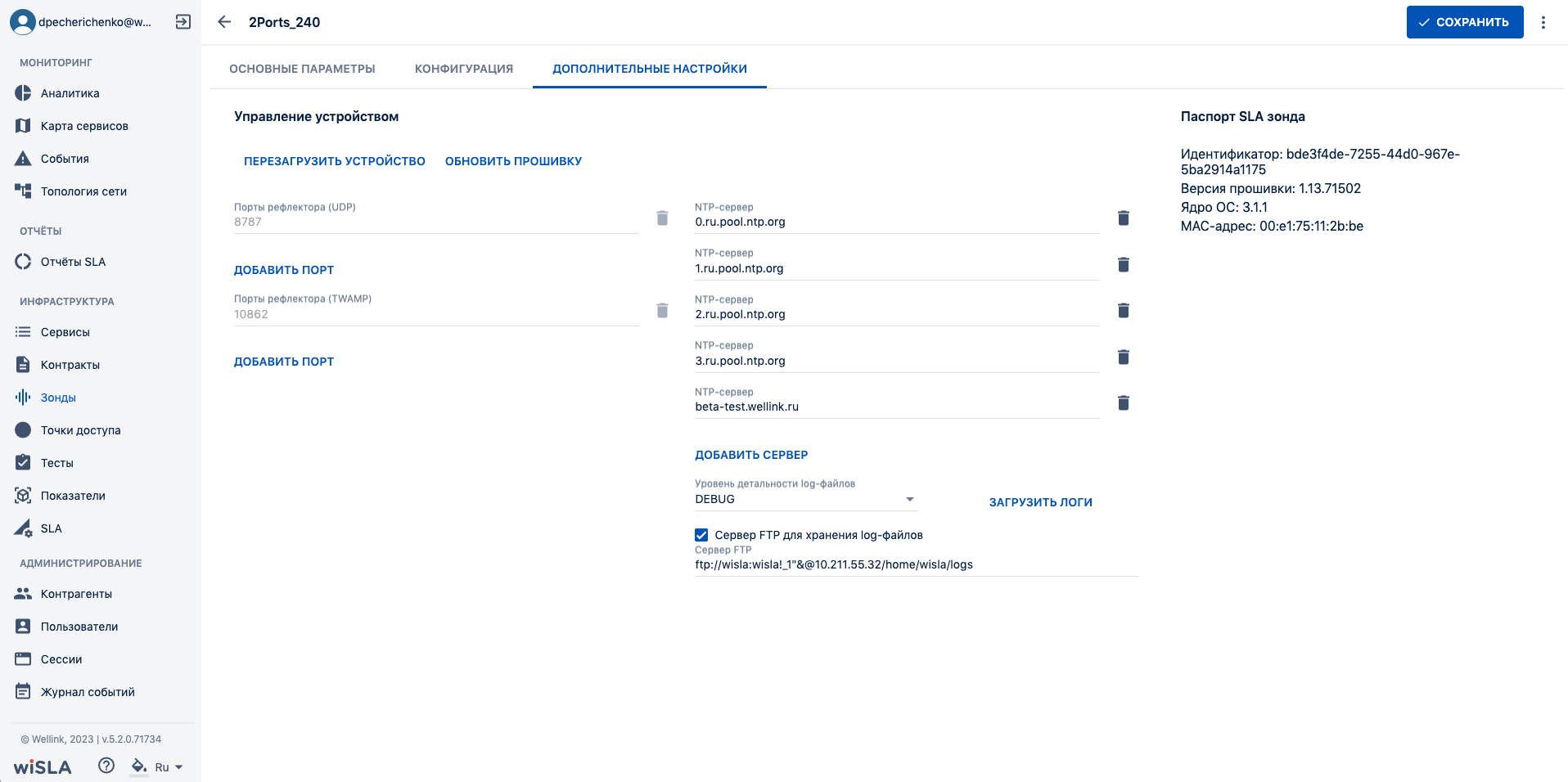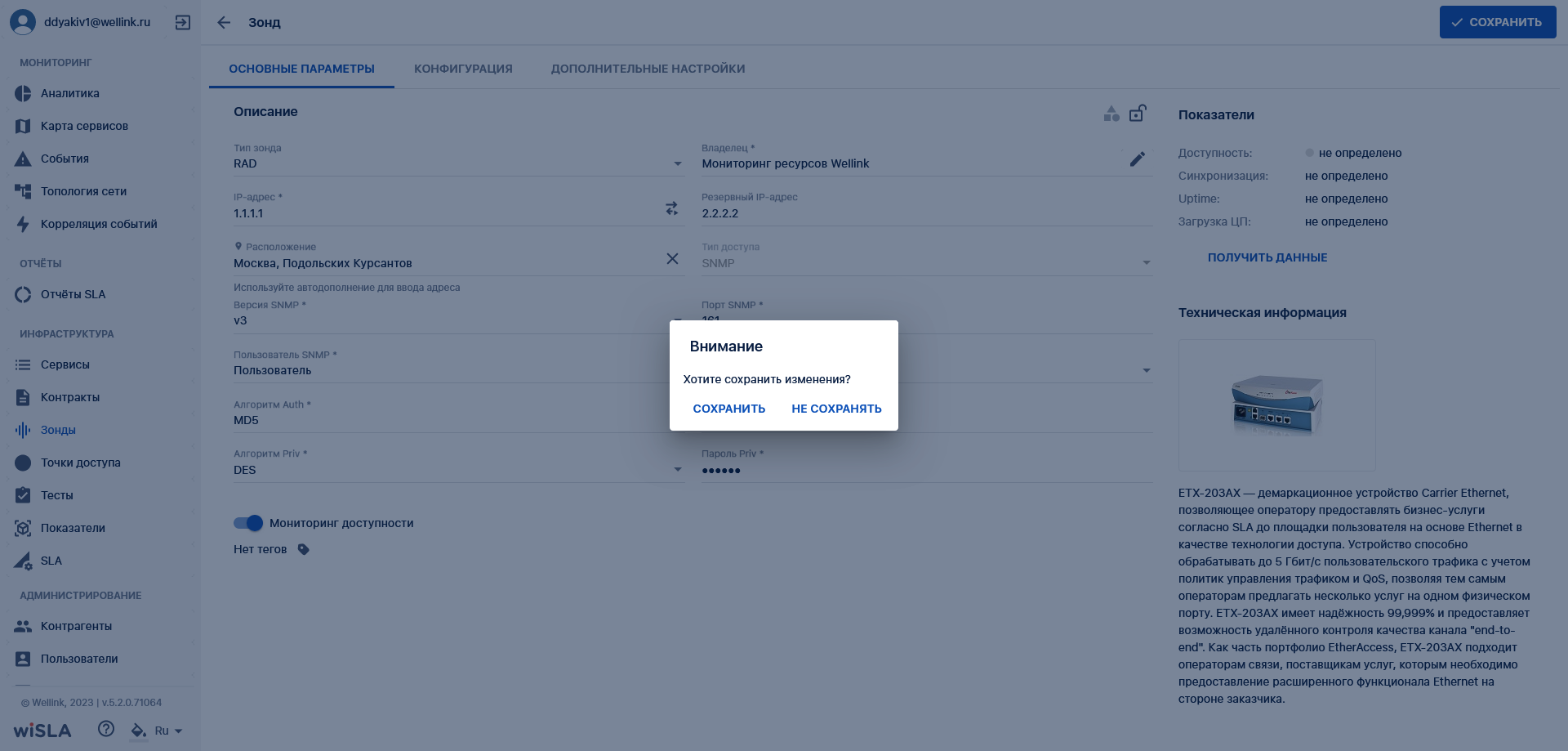Страница создания зонда (редактирования, просмотра)
1. Параметры Экранной Формы
| Параметр | Значение |
|---|---|
| Открывается из |
Страница создания зонда: через настройки зондов
через настройки сервиса
через настройки точки доступа
Страница редактирования зонда: через настройки зондов
через настройки сервиса
через настройки точки доступа
через настройки теста
|
| Тип экранной формы | Страница создания сущности |
| Компонент выбора периода отображения | Нет |
| Компонент динамики | Нет |
| Автообновление страницы | Нет |
| Всплывающие уведомления на странице | Нет |
| Работа с тегами | Да |
| Управление дополнительными свойствами | Нет |
| Особенности формы | Нет |
2.Секции и поля
2.1 Секция Toolbar:
* - поля, обязательные к заполнению.
|
Секция |
Краткое описание |
Тип элемента экранной формы |
Тип и диапазон значений |
Видимость |
Заполнение |
Редактирование |
Значение по умолчанию (на странице создания) |
|---|---|---|---|---|---|---|---|
| Название зонда* |
Название, с которым зонд будет отображаться в системе |
Ввод с клавиатуры |
Текст | Всегда | Да | Да | Нет. Выводится текст "Название зонда", который исчезает при вводе пользователя |
| Сохранить |
Сохранение изменений в форме |
Кнопка |
- | Всегда | - | - |
- |
2.2 Вкладка основные параметры:
* - поля, обязательные к заполнению.
|
Поле |
Краткое описание |
Тип элемента экранной формы |
Тип и диапазон значений |
Видимость |
Заполнение |
Редактирование |
Значение по умолчанию (на странице создания) |
|---|---|---|---|---|---|---|---|
| Выбор типа зонда из выпадающего списка. |
Выпадающий список |
Текст (закрытый список):
|
Всегда |
Выбор из выпадающего списка |
Да |
Network Device |
|
| Владелец* | Название контрагента, владельца зонда. Компонент с возможностью просмотра списка и фильтрацией по введённым символам |
Автодополнение |
Текст (открытый список) |
Всегда | Да. При удалении автоматически выбранного владельца появляется поле выбора со списком контрагентов | Да | Контрагент, к которому прикреплён текущий пользователь |
|
Владелец: Редактировать |
Кнопка перехода на страницу контрагента. Всплывающая подсказка "Редактировать" |
Кнопка:
|
- | Если владелец указан | - | - | - |
| Редактирование | Права на редактирование зонда |
Кнопка-переключатель:
|
Логический: 1. редактирование разрешено всем пользователям
2. редактирование разрешено только пользователям владельца |
Всегда | Да | - | Редактирование разрешено всем пользователям |
| Статус |
Иконка, обозначающая статус зонда |
Иконка
|
Логический:
Используется
Не используется
На складе
В ремонте
Архивный |
Всегда |
Переключение |
Переключение |
На складе |
| IP-адрес* | IP-адрес зонда |
Ввод с клавиатуры |
Текст (в формате IP) |
Всегда | Да | Да | Нет |
| IP-адрес: выполнить проверку доступности | Кнопка запуска встроенного в wiSLA механизма проверки доступности зонда (TCP-запрос на эхо-порт) |
Кнопка:
|
Если введён IP-адрес |
- |
- |
- | |
| Резервный IP-адрес |
IP-адрес зонда |
Ввод с клавиатуры
|
Текст |
Только для зондов типа:
После выбора соответствующего типа зонда |
Да | Нет | Нет |
| Расположение | Поле ввода адреса физического нахождения зонда | Ввод с клавиатуры |
Текст |
Всегда | Да |
Нет |
Нет. Отображается текст "Введите местоположение", который исчезает при попытке ввода данных |
|
Расположение: Удалить |
Кнопка очистки поля "Расположение" |
Кнопка
|
- |
Если задано расположение |
- |
- |
- |
|
Тип доступа для зондов типа Cisco |
Информационное поле, отображающее протокол взаимодействия зонда Cisco с системой wiSLA |
Выпадающий список |
Выпадающий список:
|
После выбора зонда типа "Cisco |
Да (выбор из списка) |
Да (выбор из списка) |
TELNET |
|
Тип доступа для зондов типа wiProbe |
Информационное поле, отображающее протокол взаимодействия зонда wiProbe с системой wiSLA |
Заданное значение |
Текст
|
После выбора зонда типа Netflow collector |
Нет |
- |
TELNET+HTTP(S) |
|
Тип доступа для зондов типа Netflow collector |
Информационное поле, отображающее протокол взаимодействия зонда Netflow с системой wiSLA |
Заданное значение |
Текст
|
После выбора зонда типа Netflow collector |
Нет |
- |
NETFLOW |
|
Тип доступа для зондов типа RAD |
Информационное поле, отражающее протокол взаимодействия зонда RAD с системой wiSLA |
Заданное значение |
Текст
|
После выбора зонда типа RAD |
Нет |
Не доступно |
SNMP |
|
Тип доступа для зондов типа OneAccess |
Информационное поле, отражающее протокол взаимодействия зонда OneAccess с системой wiSLA |
Заданное значение |
Текст
|
После выбора зонда типа OneAccess |
Нет |
Не доступно |
SNMP |
| Логин* |
Логин пользователя для подключения к устройству по протоколам TELNET и TELNET+SNMP |
Ввод с клавиатуры |
Текст |
После выбора устр-ва Cisco Тип доступа: TELNET или TELNet+SNMP |
Да | Да | admin |
| Пароль | Пароль пользователя для подключения к устройству по протоколам TELNET и TELNET+SNMP | Ввод с клавиатуры | Текст |
После выбора устр-ва Cisco Тип доступа: TELNET или TELNet+SNMP |
Да | Да | admin |
| TELNET-порт* |
Порт для подключения к устройству по протоколу TELNET |
Ввод с клавиатуры | Целое число |
После выбора устр-ва Cisco Тип доступа: TELNET или TELNet+SNMP |
Да |
Да | 23 |
| Версия SNMP |
Версия протокола SNMP на устр-ве |
Выпадающий список |
Текст
|
После выбора устр-ва Cisco, RAD или OneAccess Тип доступа: SNMP или TELNet+SNMP |
Да (выбор из списка) | Да (выбор из списка) | v1 |
| SNMP Community | пароль, который используется для аутентификации запросов от SNMP-агента и разрешает ему чтение статистики из базы управления SNMP-сервера. | Ввод с клавиатуры | Текст |
После выбора устр-ва Cisco, RAD или OneAccess Тип доступа: SNMP или TELNet+SNMP |
Да | Да | public |
| Порт SNMP* | номер порта выделенного |
Ввод с клавиатуры | Целое число |
После выбора устр-ва Cisco, RAD или OneAccess Тип доступа: SNMP или TELNet+SNMP |
Нет | Нет |
161 |
| Пользователь SNMP* | Имя пользователя для SNMP v3 авторизации | Ввод с клавиатуры | Текст |
После выбора устр-ваCisco, RAD или OneAccess Тип доступа: SNMP или TELNet+SNMP Версия SNMP: v3 |
Да |
Да |
Нет |
| Уровень безопасности* | Выбор уровня безопасности подключения по протоколу SNMP версии v3 | Выпадающий список |
Текст (закрытый список):
|
После выбора устр-ва Cisco, RAD или OneAccess Тип доступа: SNMP или TELNet+SNMP Версия SNMP: v3 |
Да (выбор из списка) |
Да (выбор из списка) |
noAuthNoPriv |
| Алгоритм Auth* | Алгоритм SNMP v3-аутентификации | Выпадающий список |
Текст (закрытый список):
|
После выбора устр-ва Cisco, RAD или OneAccess Тип доступа: SNMP или TELNET+SNMP Версия SNMP: v3 Уровень безопасности: authNoPriv или authPriv |
Да (выбор из списка) |
Да (выбор из списка) |
"MD5" |
| Пароль Auth* | Пароль для SNMP v3-авторизации | Ввод с клавиатуры | Текст |
После выбора устр-ва Cisco, RAD или OneAccess Тип доступа: SNMP или TELNET+SNMP Версия SNMP: v3 Уровень безопасности: authNoPriv или authPriv |
Да |
Да |
Нет |
| Алгоритм Priv* | Алгоритм шифрования для взаимодействия по SNMP v3 | Выпадающий список |
Текст (закрытый список):
|
После выбора устр-ва Cisco, RAD или OneAccess Тип доступа: SNMP или TELNET+SNMP Версия SNMP: v3 Уровень безопасности: authPriv |
Да (выбор из списка) |
Да (выбор из списка) |
Нет |
| Пароль Priv* | Пароль шифрования для взаимодействия по SNMP v3 | Ввод с клавиатуры | Текст |
После выбора устр-ва Cisco, RAD или OneAccess Тип доступа: SNMP или TELNET+SNMP Версия SNMP: v3 Уровень безопасности: authPriv |
Да |
Да |
Нет |
| Показатели |
Информация о зонде в виде таблицы: название показателя, значение: | Инфоблок |
Таблица параметр-значение: Доступность - Синхронизация - Uptime - Время Загрузка ЦП - % |
Всегда |
Не доступно |
Не доступно |
"Не определено" |
| Мониторинг доступности |
Функция мониторинга доступности выбранного зонда |
Кнопка-переключатель
|
Два положения: Мониторинг вкл.
или мониторинг выкл.
|
При выборе устр-в:
|
Не доступно |
Кнопка переключения |
Мониторинг вкл. |
| Получить данные |
Функция запроса и автозаполнения дополнительных данных о зонде | Кнопка |
 |
При выборе устр-в:
|
Не доступно | Не доступно | - |
| Техническая информация |
Инфоблок содержащий: изображение и описание выбранного устройства |
Инфоблок, изображение, текст. |
Изображение, текст |
При выборе устр-в:
|
Не доступно | Не доступно | - |
| Поле "Теги" | Компонент работы с тегами |
- |
- |
Всегда | Да | Нет | - |
2.3 Вкладка конфигурация
* - поля, обязательные к заполнению.
|
Поле |
Краткое описание |
Тип элемента экранной формы |
Тип и диапазон значений |
Видимость |
Заполнение |
Редактирование |
Значение по умолчанию (на странице создания) |
|---|---|---|---|---|---|---|---|
| Получить данные |
Функция получения данных о конфигурации зонда |
Кнопка
|
- |
При выборе всех зондов, которым доступна функция конфигурации |
Не доступно |
Не доступно | Нет |
| Интерфейсы L3 |
Информация об интерфейсах зонда в виде таблицы: | Таблица |
Текстовая таблица
|
В случае наличия данных с зонда в системе | Не доступно |
Не доступно | Не доступно |
| Маршруты |
Информация о маршрутах в виде таблицы | Таблица |
Текстовая таблица
|
В случае наличия данных с зонда в системе | Не доступно |
Не доступно | Не доступно |
| Тесты |
Информация о тестах, настроенных на зонде | Таблица |
Текстовая таблица
|
В случае наличия данных с зонда в системе | Не доступно |
Не доступно | Не доступно |
2.4 Вкладка дополнительные настройки
* - поля, обязательные к заполнению.
|
Поле |
Краткое описание |
Тип элемента экранной формы |
Тип и диапазон значений |
Видимость |
Заполнение |
Редактирование |
Значение по умолчанию (на странице создания) |
|---|---|---|---|---|---|---|---|
| Управление устройством |
Набор доступных действий над зондом данного типа | - |
- |
Для wiProbe RAD OneAccess отображается набор действий. Для зондов Cisco выводится текст "Дополнительные настройки отсутствуют". В остальных случаях блок отсутствует |
- |
- | - |
|
Управление устройством: Автоматическое сохранение настроек зонда |
Маркер флажок
|
Логический: установлен, снят |
Для зондов,
|
Не доступно | Переключение |
Снят |
|
|
Автоматическое сохранение настроек зонда: тип сервера |
Выбор типа сервера |
Выпадающий список |
Текст:
|
Для зондов RAD, OneAccess. При активации функункции "Автоматическое сохранение настроек зонда" |
Выбор из списка |
Выбор из списка | - |
|
Автоматическое сохранение настроек зонда: адрес сервера |
Поле ввода адреса TFTP сервера, куда будут сохранены настройки |
Ввод с клавиатуры |
Текст в формате URL |
Для зондов RAD, OneAccess. При активации функункции "Автоматическое сохранение настроек зонда" |
Доступно |
Доступно | Пустое значение |
|
Автоматическое сохранение настроек зонда: тип расписания |
Поле выбора расписания сохранения настроек зонда |
Выпадающий список |
Ежедневно Еженедельно |
Для зондов RAD, OneAccess. При активации функункции "Автоматическое сохранение настроек зонда" |
Выбор из списка |
Выбор из списка | Пустое значение |
|
Тип расписания: день недели |
Выбор дня недели по которым будет записываться настройки зонда |
Выпадающий список |
Текст: Воскресение Понедельник Вторник Среда Четверг Пятница Суббота |
Для зондов RAD, OneAccess. При активации функункции "Автоматическое сохранение настроек зонда", при выборе типа расписания "Еженедельно" |
Выбор из списка |
Выбор из списка | Понедельник |
|
Тип расписания: время |
Выбор дня времени суток когда будет записываться настройки зонда | Выпадающий список |
Часы, Минуты |
Для зондов RAD, OneAccess. При активации функункции "Автоматическое сохранение настроек зонда", при выборе типа расписания "Еженедельно" |
Выбор из списка |
Выбор из списка | 0:0 |
|
Управление устройством: Перезагрузить устройство |
Кнопка перезагрузки зонда |
Кнопка
|
 |
Для аппаратных зондов wiProbe |
Не доступно | Не доступно | Не доступно |
|
Управление устройством: Обновить прошивку |
Кнопка обновления прошивки зонда |
Кнопка |  |
Для аппаратных зондов wiProbe Кроме M716 и Smart SFP |
Не доступно | Не доступно | Не доступно |
| Порт рефлектора (UDP) |
Отображение значения порта UDP |
Не доступно | Целое число |
Для зондов wiProbe |
Не доступно | Не доступно | 8787 |
|
Добавить порт рефлектора (UDP) |
Добавление порта рефлектора (UDP) |
Кнопка |  |
Для зондов wiProbe | Не доступно | Не доступно | Не доступно |
|
Порты рефлектора (UDP) |
Поле ввода значения порта рефлектора (UDP) |
Ввод с клавиатуры | Целое число | Для зондов wiProbe | Доступно |
Доступно | Пустое значение |
|
Удалить порт рефлектора (UDP) |
Удаление порта рефлектора (UDP) |
Кнопка |
 |
Для зондов wiProbe | Не доступно | Не доступно | Не доступно |
|
Порты рефлектора (TWAMP) |
Отображение значения порта (TWAMP) |
Не доступно | Целое число |
Для зондов wiProbe |
Не доступно | Не доступно | 10862 |
|
Добавить порт рефлектора (TWAMP) |
Добавление порта рефлектора (TWAMP) |
Кнопка |  |
Для зондов wiProbe | Не доступно |
Не доступно | Не доступно |
|
Порты рефлектора (TWAMP) |
Поле ввода значения порта рефлектора (TWAMP) |
Ввод с клавиатуры | Целое число | Для зондов wiProbe | Доступно |
Доступно | Пустое значение |
|
Удалить порт рефлектора (TWAMP) |
Удаление порта рефлектора (TWAMP) |
Кнопка |
 |
Для зондов wiProbe | Не доступно | Не доступно | Не доступно |
|
Добавить NTP-сервер |
Добавление NTP-сервера |
Кнопка |
 |
Для аппаратных зондов wiProbe Кроме M716 и Smart SFP |
Не доступно | Не доступно | Не доступно |
|
NTP-сервер |
Поле ввода значения NTP-сервера |
Ввод с клавиатуры |
Текст в формате
|
Для аппаратных зондов Кроме M716 и Smart SFP |
Доступно |
Доступно | Пустое значение |
|
Удалить NTP-сервер |
Удаление порта рефлектора (TWAMP) |
Кнопка |
 |
Для аппаратных зондов Кроме M716 и Smart SFP |
Не доступно | Не доступно | Не доступно |
|
Уровень детальности log-файлов |
Выбор уровня детальности log-файлов на устройстве |
Выпадающий список |
Текст:
|
Для зондов wiProbe | Выбор из списка |
Не доступно | Не доступно |
|
Сервер FTP для хранения log-файлов |
Включение/Выключение функционала копирования log-файлов устройства на FTP сервер |
Маркер флажок
|
Логический: установлен, снят |
Для зондов wiProbe | Не доступно | Переключение |
Снят |
|
Сервер FTP |
Поле ввода пути на FTP-сервере для хранения резервируемых log-файлов |
Ввод с клавиатуры |
Текст в формате URL:
|
Для зондов wiProbe, появляется при активации флажка "Сервер FTP для хранения log-файлов" |
Доступно |
Доступно | Пустое значение |
| Загрузить логи |
Кнопка получения архива логов с устройства | Кнопка | Для зондов wiProbe |
- |
- |
- |
|
| Паспорт SLA зонда |
Подробная информация о программном обеспечении и настройках зонда: идентификатор, версия прошивки, ядро ОС, MAC-адрес |
Таблица без возможности редактирования ячеек | Текст (параметр: значение) | Для зондов wiProbe, Cisco, RAD, OneAcess. Данные отображаются в случае их наличия в системе, иначе выводится текст "Данные не были загружены" |
Не доступно | Не доступно | Не доступно |
|
Паспорт SLA зонда: получить данные |
Инструмент получения данных с зонда |
Кнопка |
 |
Для зондов Cisco, RAD, OneAccess |
Не доступно | Не доступно | Не доступно |
|
Паспорт SLA зонда: Идентификатор |
Уникальный идентификатор зонда в системе |
Таблица без возможности редактирования ячеек | Текст (параметр: значение) | Для зондов wiProbe, Cisco, RAD, OneAcess. Данные отображаются в случае их наличия в системе, иначе выводится текст "Данные не были загружены" |
Не доступно | Не доступно | Не доступно |
|
Паспорт SLA зонда: Версия прошивки |
Версия прошивки зонда |
Таблица без возможности редактирования ячеек | Текст (параметр: значение) | Для зондов wiProbe, Cisco, RAD, OneAcess. Данные отображаются в случае их наличия в системе, иначе выводится текст "Данные не были загружены" |
Не доступно | Не доступно | Не доступно |
|
Паспорт SLA зонда: Ядро ОС |
Информация о ядре операционной системы зонда |
Таблица без возможности редактирования ячеек | Текст (параметр: значение) | Для зондов wiProbe Данные отображаются в случае их наличия в системе, иначе выводится текст "Данные не были загружены" |
Не доступно | Не доступно | Не доступно |
|
Паспорт SLA зонда: МАС-адрес |
MAC-адрес зонда |
Таблица без возможности редактирования ячеек | Текст (параметр: значение) | Для зондов wiProbe, Cisco, RAD, OneAcess. Данные отображаются в случае их наличия в системе, иначе выводится текст "Данные не были загружены" |
Не доступно | Не доступно | Не доступно |
3.Кнопки на toolbar
| Кнопка | Описание | Доступность | |
|---|---|---|---|
|
|
Переход к странице создания сервиса с данным зондом |
Доступна пользователям:
|
|
|
|
Сохранение записи | Только на странице создания нового зонда | |
 |
История изменений (без "Ещё", если пользователю доступна только одна кнопка) | Переход к просмотру журнала системных событий с фильтрацией по выбранному зонду |
Доступна пользователям:
|
|
На склад
|
Изменение статуса зонда на "На складе" |
Для зондов в статусах:
Доступна пользователям:
|
|
|
В ремонт
|
Изменение статуса зонда на "В ремонте". При отправке в ремонт wiProbe в статусе "используется", при условии что в системе есть зонд с таким же названием и без владельца появляется модальное окно для выбора замены |
Для зондов в статусах:
Доступна пользователям:
|
|
|
Из ремонта |
Возвращение зонда из ремонта |
Только для зондов в статусе "В ремонте". Доступна пользователям:
|
|
|
Архивировать
|
Отправка зонда в архив |
Для зондов в статусах:
Доступна пользователям:
|
|
|
Восстановить
|
Извлечение зонда из архива |
Только для зондов в статусе "Архивирован". Доступна пользователям:
|
|
|
Удалить
|
Удаление зонда с портала |
Только для зондов в статусе "Архивирован". Доступна пользователям:
|
|
Пользователь "Системный администратор" без роли "Оператор SLA" может только просматривать записи (доступны все зонды, независимо от контрагента).
Для Для учётной записи с исключительной ролью "Пользователь" редактирование зондов невозможно.
4.Проверки системы
| Триггер | Проверка | Действие |
|---|---|---|
| Открытие страницы редактирования зонда |
- |
Скрыть |
| Пользователь имеет единственную роль "Пользователь" и связан с контрагентом с зондами? | Скрыть все кнопки в Toolbar, запретить сохранение настроек, заблокировать поля в форме | |
| Пользователь - системный администратор без роли "Оператор SLA"? | Скрыть все кнопки в Toolbar, кроме "История изменений" | |
| Зонд в статусе "Используется"? |
Скрыть кнопки:
Заблокировать кнопки:
|
|
| Зонд в статусе "Не используется"? |
Скрыть кнопки:
Заблокировать кнопки:
|
|
| Зонд в статусе "На складе"? |
Скрыть кнопки:
|
|
| Зонд в статусе "В ремонте"? |
Скрыть кнопки:
|
|
| Зонд в статусе "Архивный"? |
Скрыть кнопки:
|
|
| Зонд типа "Network Device"? | Скрыть блоки: "Дополнительные настройки", "Статус-панель зонда". |
|
| Зонд типа "Аппаратный wiProbe"? | Скрыть кнопку "Получить данные об устройстве" | |
| Зонд типа "Программный агент wiProbe"? |
Скрыть:
|
|
| Зонд используется в тестах? | Заблокировать возможность удаления и изменения расположения. Вывести подсказку "Невозможно изменить адрес: - зонд используется в тестах" | |
| Зонд используется в сервисах? | Заблокировать возможность удаления и изменения расположения. Вывести подсказку "Невозможно изменить адрес: - зонд используется в сервисах" | |
| Открытие страницы создания зонда | - |
Скрыть кнопки: |
| Щелчок по любому полю страницы создания зонда, отличному от "Название зонда" | Пользователь при заполнении пропустил название зонда? | Вывести сообщение: "введите название зонда" |
| Сохранение записи | Не указан IP-адрес? | Вывести сообщение "введите IP-адрес" и не выполнять операцию сохранения |
| Не указано название зонда? |
Вывести сообщение: "введите название зонда" и не выполнять операцию сохранения |
|
| Не заполнено поле "Владелец"? | Вывести сообщение "укажите владельца" и не выполнять операцию сохранения | |
| IP-адрес в недопустимом формате? | Вывести сообщение "ввелите корректный IP-адрес" и не выполнять операцию сохранения | |
| Поле "SNMP Port" присутствует на форме, но не является целым числом в диапазоне от 1 до 65535? | Вывести сообщение "значение должно быть в диапазоне от 1 до 65535" и не выполнять операцию сохранения | |
| Поле "Пользователь SNMP" присутствует на форме, но не заполнено? | Вывести сообщение "укажите пользователя SNMP" и не выполнять операцию сохранения | |
| Поле "Пароль Auth" присутствует на форме, но не заполнено? | Вывести сообщение "введите пароль Auth" и не выполнять операцию сохранения | |
| Поле "Пароль Priv" присутствует на форме, но не заполнено? | Вывести сообщение "введите пароль Priv" и не выполнять операцию сохранения | |
|
Поле "SNMP Community" присутствует на форме, но не заполнено? |
Вывести сообщение "требуется ввести read community" и не выполнять операцию сохранения | |
| Поле "Логин" присутствует на форме, но не заполнено? | Вывести сообщение "введите логин" и не выполнять операцию сохранения | |
| Поле "Telnet-порт" присутствует на форме, но не заполнено? | Вывести сообщение "укажите порт" и не выполнять операцию сохранения | |
| Поле "Telnet-порт" присутствует на форме, но значение не является целым числом в диапазоне от 1 до 65535? | Вывести сообщение "значение должно быть в диапазоне от 1 до 65535" и не выполнять операцию сохранения | |
| Включена опция "FTP-сервер для логирования", но адрес для сохранения не задан? |
Вывести сообщение "требуется ввести FTP URL, например: ftp://login:password@domain.com" |
|
| Включена опция "FTP-сервер для логирования", но адрес для сохранения не соответствует требованиям FTP URL? | Вывести сообщение "требуется ввести корректный FTP URL, например: |
|
| Нажатие "Выполнить проверку доступности" | IP-адрес в недопустимом формате? | Вывести сообщение: "введите корректный IP-адрес" и не выполнять проверку доступности |
| Нет ответа от зонда спустя заданное время? | Изменить индикацию на "недоступен" с подсказкой: "устройство недоступно или находится за NAT" | |
| Нажатие "Получить данные об устройстве" | IP-адрес |
Вывести сообщение: "введите IP-адрес" и не выполнять проверку доступности |
| IP-адрес в недопустимом формате? | Вывести сообщение: "введите корректный IP-адрес" и не выполнять проверку доступности | |
| Нет ответа от зонда спустя заданное время? | Вывести сообщение: "Устройство недоступно" | |
| Неудачная авторизация на зонде? | Вывести сообщение: "Ошибочный логин или пароль" | |
| Уход со страницы | Есть несохранённые изменения? | Отобразить модальное окно "Внимание" с возможностью сохранить изменения или отказаться от их сохранения |
| Изменение владельца | Значение поля "Владелец" отличается от названия контрагента, к которому прикреплён текущий пользователь? | Напротив поля "Владелец" вывести знак предупреждения с тултипом "Изменение владельца зонда может повлиять на разграничение прав доступа к объектам инфраструктуры" |
| Нажатие "В ремонт" | Зонд в статусе "Используется"? | Выполнить поиск зондов для замены |
|
Есть зонды для замены? Зонд для замены должен быть "Без владельца", с таким же названием, как и отправляемый в ремонт, и должен поддерживать типы тестов, которые созданы со старым зондом |
Вывести модальное окно с выбором зонда для замены | |
|
Нет зондов для замены? |
Вывести предупреждение в модальном окне: "Невозможно отправить данный зонд в ремонт. Отсутствуют зонды для замены." с единственной кнопкой "ОК" и не производить изменение статуса зонда | |
| Нажатие "В архив" | Зонд участвует в измерениях? | Заблокировать кнопку "Архивировать" с подсказкой "Зонд участвует в измерениях" |
| Нажатие "На склад" | Зонд участвует в измерениях? | Заблокировать кнопку "Архивировать" с подсказкой "Зонд участвует в измерениях" |
6.Макеты
Страница создания зонда. Вкладка "Основные параметры". Ввод названия зонда.
Страница создания зонда. Вкладка "Основные параметры". Тип зонда, выбор из выпадающего списка.
Страница создания зонда. Вкладка "Основные параметры": форма создания Cisco
Страница создания зонда. Вкладка "Основные параметры": форма создания Network device
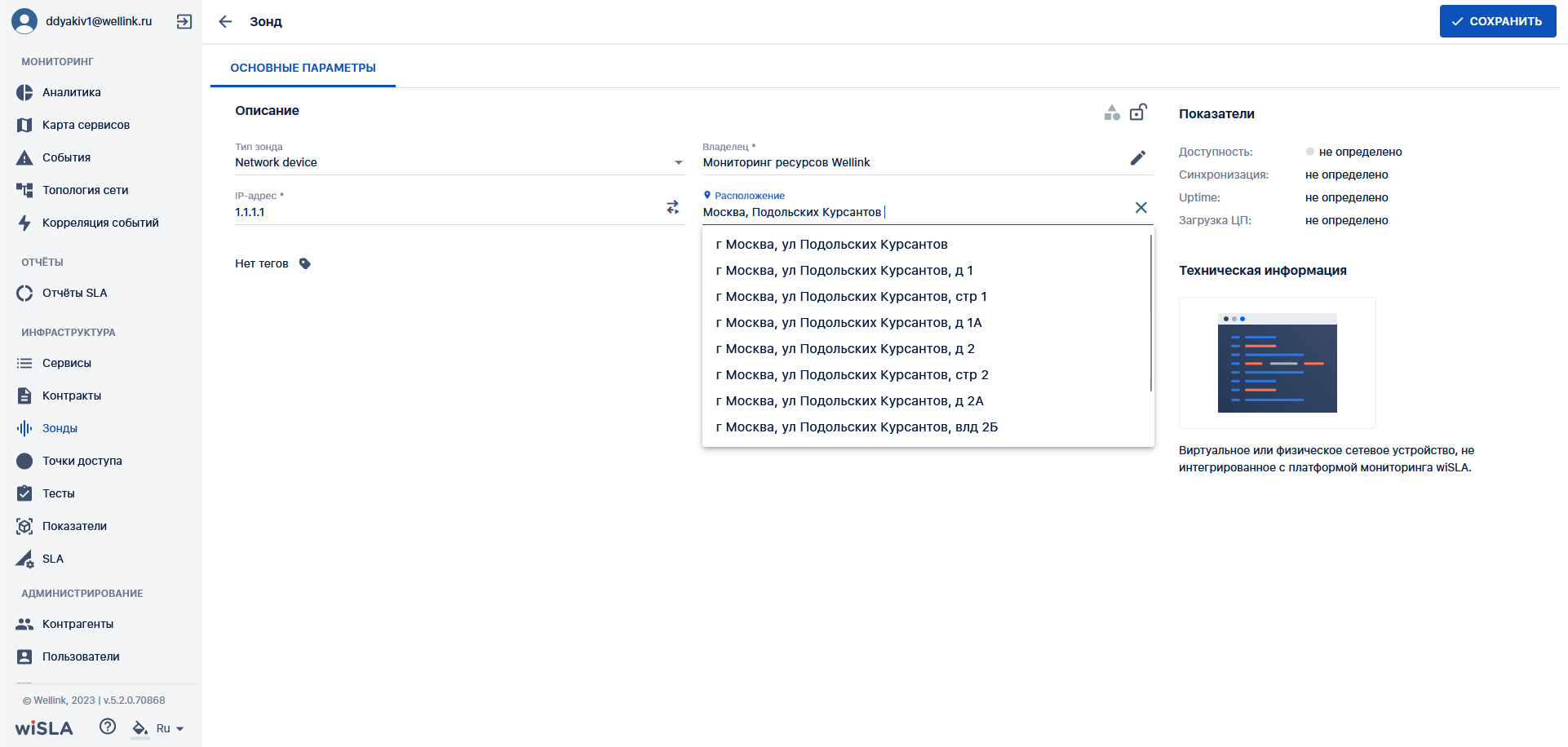
Страница создания зонда. Вкладка "Основные параметры": форма создания Netflow collector
Страница создания зонда. Вкладка "Основные параметры": форма создания RAD
Страница создания зонда. Вкладка "Основные параметры": форма создания OneAccess
Страница создания зонда. Вкладка "Конфигурация": форма создания wiProbe
Страница создания зонда. Вкладка "Дополнительные настройки": форма создания wiProbe
Выход со страницы создания зонда. Модальное окно "Внимание". С возможностью выбора сохранения или не сохранения изменений.

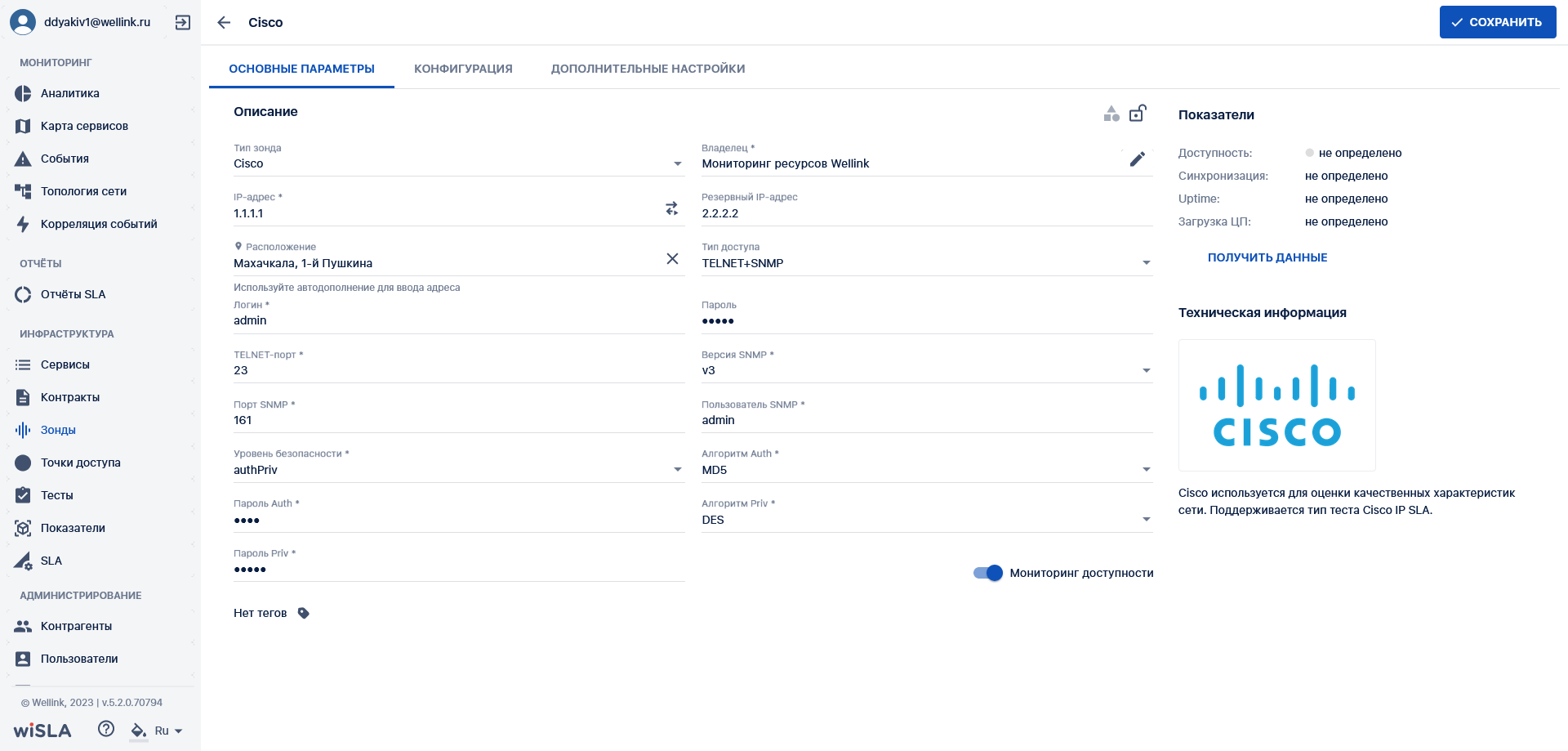
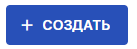
 → раздел Зонды → кнопка
→ раздел Зонды → кнопка